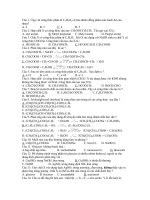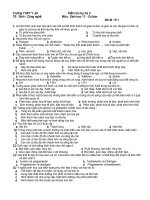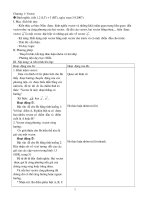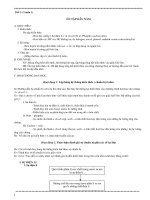Tin hoc Excel co ban
Bạn đang xem bản rút gọn của tài liệu. Xem và tải ngay bản đầy đủ của tài liệu tại đây (805.38 KB, 45 trang )
Hướng dẫn sử dụng Excel 1
KHỞI ĐỘNG EXCEL
KHỞI ĐỘNG EXCEL
Từ màn hình
Desktop hãy kích
đúp chuột vào đây
Hướng dẫn sử dụng Excel 2
CỬA SỔ ỨNG DỤNG CỦA EXCEL
CỬA SỔ ỨNG DỤNG CỦA EXCEL
Thanh tiêu đềNút điều khiển
Nút cực tiểu
Nút cực đạiNút đóng
Thanh Menu lệnh
Thanh nút lệnh
Thanh nút lệnh
Thanh nút lệnh
Thanh công thứcĐịa chỉ ô hiện thờiDữ liệu trong ô hiện thời
Thanh trạng thái
Cửa sổ
bảng tính
Tên hàng
Tên cột
Hướng dẫn sử dụng Excel 3
BOOK (CUỐN SÁCH)
BOOK (CUỐN SÁCH)
Khi khởi động Excel sẽ được ngay một Book
mới có tên là “Book1”
•
Mỗi Book có 255 Sheet (trang)
•
Mỗi trang có 256 cột (Column) và 65536 dòng
(Row)
•
Giao giữa 1 dòng và 1 cột là 1 ô (Cell). Mỗi ô
chứa được tối đa là 256 ký tự, địa chỉ ô được
ghi là tên cột trước và tên dòng sau. Thí dụ B23
Hướng dẫn sử dụng Excel 4
ĐỊA CHỈ Ô
ĐỊA CHỈ Ô
Có 3 loại địa chỉ ô:
Có 3 loại địa chỉ ô:
Địa chỉ tương đối:
Địa chỉ tương đối:
B23, AB123, …(Khi copy
B23, AB123, …(Khi copy
công thức từ ô này sang ô khác thì cột và dòng
công thức từ ô này sang ô khác thì cột và dòng
trong công thức đều thay đổi)
trong công thức đều thay đổi)
Địa chỉ tuyệt đối:
Địa chỉ tuyệt đối:
$B$23, $AB$123, … …(Khi
$B$23, $AB$123, … …(Khi
copy công thức từ ô này sang ô khác thì cột và
copy công thức từ ô này sang ô khác thì cột và
dòng trong công thức đều không thay đổi)
dòng trong công thức đều không thay đổi)
Địa chỉ hỗn hợp:
Địa chỉ hỗn hợp:
$B23, AB$123, … …(Khi copy
$B23, AB$123, … …(Khi copy
công thức từ ô này sang ô khác thì cột không
công thức từ ô này sang ô khác thì cột không
thay đổi và dòng trong công thức thay đổi, hoặc
thay đổi và dòng trong công thức thay đổi, hoặc
ngược lại – Có dấu $ ở trước thì không thay
ngược lại – Có dấu $ ở trước thì không thay
đổi).
đổi).
Thí dụ “Bai tap
Thí dụ “Bai tap
Excel\Thong ke”
Excel\Thong ke”
Hướng dẫn sử dụng Excel 5
CHỌN PHẠM VI CẦN THỰC HIỆN
CHỌN PHẠM VI CẦN THỰC HIỆN
Chọn 1 ô: Kích chuột vào ô cần chọn hoặc di chuyển ô
hiện hành đến ô cần chọn bằng các phím:
,
,
,
,
,
,
Chọn một số ô liền nhau:
−
Chọn một số côt: Kích chuột vào tên cột đầu, giữ và di
chuột cho đủ các cột cần chọn;
−
Chọn một số dòng: Kích chuột vào tên dòng đầu, giữ và
di chuột cho đủ các dòng cần chọn;
−
Chọn một số ô: Kích chuột vào ô góc trên bên trái của
khu vực cần chọn (KVCC), giữ chuột và kéo xuống ô ở
góc dưới bên phải KVCC.
Chọn một số không liền nhau: Chọn vùng 1, ấn và giữ
phím Ctrl và chọn vùng 2, ấn và giữ phím Ctrl và chọn
vùng 3, … Thí dụ:
Hướng dẫn sử dụng Excel 6
NHẬP DỮ KIỆN VÀO Ô
NHẬP DỮ KIỆN VÀO Ô
Dữ kiện dạng chuỗi (Text): dạng thể hiện là căn thẳng
bên trái. Chuỗi không tính toán được.
Dữ kiện dạng số: dạng thể hiện là căn thẳng bên phải.
Số có giá trị tính toán.
Dữ kiện dạng công thức: khi nhập phải bắt đầu bởi dấu
“=“ hoặc dấu “+”, dạng thể hiện là kết quả của công
thức.
Dữ kiện dạng ngày, giờ: Thông thường là dạng:
dd/mm/yyyy, mm/dd/yyyy, h:mm:ss AM/PM, dd/mm/yyy
h:mm, … tuỳ theo ta chọn trong Format\Cell\Cuptom.
Thí dụ:
Hướng dẫn sử dụng Excel 7
NHẬP DỮ KIỆN VÀO Ô
NHẬP DỮ KIỆN VÀO Ô
Nhập dữ kiện vào 1 ô:
•
Nhập đúng dạng dữ kiện;
•
Gõ phím Enter hoặc một trong các các phím
,
,
,
,
,
,
để chuyển sang ô khác.
(Khi nhập dữ kiện vào ô đã có dữ kiện thì dữ kiện
mới sẽ thay thế dữ kiện cũ)
Nhập cùng một dữ kiện vào nhiều ô:
•
Chọn các ô cần nhập;
•
Nhập dữ kiện vào ô hiện hành;
•
Ấn và giữ phím Ctrl gõ phím Enter. Thí dụ:
Hướng dẫn sử dụng Excel 8
CHỈNH SỬA DỮ KIỆN
CHỈNH SỬA DỮ KIỆN
Cách 1:
Cách 1:
-
Chọn ô cần sửa dữ kiện;
Chọn ô cần sửa dữ kiện;
-
Gõ phím F2 con trỏ sẽ nhảy vào ô cần
Gõ phím F2 con trỏ sẽ nhảy vào ô cần
sửa;
sửa;
-
Di chuyển con trỏ đến vị trí cần sửa bằng
Di chuyển con trỏ đến vị trí cần sửa bằng
các phím
các phím
,
,
và sửa dữ kiện.
và sửa dữ kiện.
Cách 2:
Cách 2:
-
Chọn ô cần sửa dữ kiện;
Chọn ô cần sửa dữ kiện;
-
Kích chuột vào ô bên phải của thanh công
Kích chuột vào ô bên phải của thanh công
thức để sửa.
thức để sửa.
Thí dụ:
Thí dụ:
Hướng dẫn sử dụng Excel 9
DÁN GIÁ TRỊ
DÁN GIÁ TRỊ
Chọn vùng cần
copy dữ kiện
Chọn ô đầu (góc
trên bên trái) của
vùng cần dán dữ
kiện
Kích chuột vào
Paste Special…
Kích chuột
vàoValue
Kích chuột
vào OK
Thí dụ
Hướng dẫn sử dụng Excel 10
DÁN CỘT THÀNH HÀNG
DÁN CỘT THÀNH HÀNG
Chọn vùng cần
copy trên hàng (cột)
Chọn ô đầu tiên của
vùng cần dán dữ kiện
Kích chuột vào
Paste special…
Kích chuột vào
Transpose
Kích chuột
vào OK
Thí dụ
Hướng dẫn sử dụng Excel 11
ĐIỀN DỮ KIỆN VÀO PHẠM VI
ĐIỀN DỮ KIỆN VÀO PHẠM VI
Điền dữ kiện giống nhau vào một vùng:
-
Như phần 5.2.2
-
Nếu vùng liền nhau trên nhiều dòng hay nhiều
cột thì: Chọn khu vực cần copy dữ kiện (đã điền
dữ kiện) Đặt trỏ chuột vào góc dưới bên phải
khu vực vừa chọn để con trỏ trở thành dấu “+”
Kích chuột và di đến khi đủ thì nhả chuột.
Điền dữ kiện khác nhau vào một vùng:
-
Thực hiện các bước như cách hai vừa trình bày.
Chú ý nếu dữ kiện dạng số thì phải nhập 2 ô.
-
Thí dụ:
Hướng dẫn sử dụng Excel 12
CHÈN (XOÁ) MỘT SỐ DÒNG (CỘT)
CHÈN (XOÁ) MỘT SỐ DÒNG (CỘT)
Chèn n dòng hoặc n cột:
-
Chọn n dòng (n cột) dưới dòng (bên phải cột)
cần chèn;
-
Kích phím phải chuột vào khu vực vừa chọn;
-
Kích chuột vào Insert.
Xoá m dòng (m cột):
-
Chọn m dòng (m cột) cần xoá;
-
Kích phím phải chuột vào khu vực vừa chọn;
-
Kích chuột vào Delete. Thí dụ:”Bai tap Excel\QL du lieu
Hướng dẫn sử dụng Excel 13
THAY ĐỔI ĐỘ RỘNG CỦA CỘT
THAY ĐỔI ĐỘ RỘNG CỦA CỘT
ĐỘ CAO CỦA D
ĐỘ CAO CỦA D
ÒNG
ÒNG
1. Cách 1:
Đặt trỏ chuột vào biên phải của cột (hoặc
biên dưới của dòng) trên dòng tên cột
(hoặc cột tên dòng) để trỏ chuột biến
thành mũi tên hai chiều” ” hoặc “”
Bấm, giữ phím trái chuột dê cho đủ độ
rộng của cột (hoặc độ cao của dòng) thì
nhả chuột. Thí dụ:”Bai tap Excel\QL du lieu
Hướng dẫn sử dụng Excel 14
THAY ĐỔI ĐỘ RỘNG CỦA CỘT
THAY ĐỔI ĐỘ RỘNG CỦA CỘT
ĐỘ CAO CỦA D
ĐỘ CAO CỦA D
ÒNG
ÒNG
2. Cách 2:
Chọn cột cần thay đổi độ rộng
Vào Format Colums (Row) Width
(Height)
Nhập độ rộng (độ cao) vào ô
Nhấn OK Thí dụ:”Bai tap Excel\QL du lieu
Hướng dẫn sử dụng Excel 15
LÀM CHO ĐỘ RỘNG CỦA NHIỀU CỘT
LÀM CHO ĐỘ RỘNG CỦA NHIỀU CỘT
(ĐỘ CAO CỦA NHIỀU DÒNG) BẰNG NHAU
(ĐỘ CAO CỦA NHIỀU DÒNG) BẰNG NHAU
Chọn các cột (các dòng) cần làm cho độ
rộng (độ cao) bằng nhau
Đặt trỏ chuột vào biên phải của cột (biên
dưới của dòng) nào đó trong vùng đã
được chọn
Khi trỏ chuột biến thành mũi tên hai chiều
hãy dê đến khi đủ độ rộng (độ cao) thì nhả
chuột. Thí dụ:”Bai tap Excel\QL du lieu
Hướng dẫn sử dụng Excel 16
TỰ LÀM VỪA ĐỘ RỘNG CỦA
TỰ LÀM VỪA ĐỘ RỘNG CỦA
CỘT HAY ĐỘ CAO CỦA DÒNG
CỘT HAY ĐỘ CAO CỦA DÒNG
Cách 1:
Chọn tất cả các cột (hay các dòng)
Nháy đúp vào biên của cột ở ô tên cột (hay
biên của đòng ở ô tên dòng)
Cách 2:
Chọn tất cả các cột (hay các dòng)
Vào Format Colum (Row) Auto Fit
Selection (Auto Fit ) Thí dụ:”Bai tap Excel\QL du lieu
Hướng dẫn sử dụng Excel 17
THAY ĐỔI ĐỊNH DẠNG
THAY ĐỔI ĐỊNH DẠNG
DỮ KIỆN TRONG Ô
DỮ KIỆN TRONG Ô
•
Chọn các ô cần thay đổi định dạng
•
Vào Format Cell
•
Chọn thẻ Number
•
Chọn loại định dạng trong hộp
Category
•
Nếu không có thì chọn Custom
•
Gõ định dạng vào ô Type và nhấn
OK. Thí dụ:”Bai tap Excel\bang lương
Hướng dẫn sử dụng Excel 18
CANH BIÊN DỮ KIỆN TRONG Ô
CANH BIÊN DỮ KIỆN TRONG Ô
•
Chọn các ô cần canh biên
•
Vào Format Cell
•
Chọn thẻ Alignmen
•
Chọn biểu tượng thíc hợp trong:
-
Horizontal (phân bố theo chiều ngang)
-
Vertica (phân bố theo chiều dọc)
-
Orien Tation (Trình bày dữ kiện theo hướng)
-
Wrap Text (Tự xuống dòng khi đến biên phải)
-
Thí dụ:”Bai tap Excel\bang lương
Hướng dẫn sử dụng Excel 19
TẠO ĐƯỜNG VIỀN
TẠO ĐƯỜNG VIỀN
•
Chọn vùng cần tạo đường viền
•
Vào Format Cell
•
Chọn thẻ Border
•
Chọn đường kẻ thích hợp trong ô Style
•
Chọn vị trí cần kẻ đường viền trong ô
Presets và Border
•
Nhấn OK. Thí dụ:”Bai tap Excel\bang lương
Hướng dẫn sử dụng Excel 20
ẨN/HIỆN CỘT (DÒNG)
ẨN/HIỆN CỘT (DÒNG)
•
Ẩn cột (hoặc dòng):
-
Chọn các cột cần ẩn
-
Vào Format Colum (Row) Hide
•
Hiện các cột (hoặc dòng) đang ẩn:
-
Chọn cả bảng tính
-
Vào Format Colum (Row) Unhide. Thí
dụ:”Bai tap Excel\QL du lieu
Hướng dẫn sử dụng Excel 21
ĐẶT LỀ, CỠ GIẤY, HƯỚNG IN
ĐẶT LỀ, CỠ GIẤY, HƯỚNG IN
Vào File Page Setup
•
Trong thẻ Page: Chọn hướng in ở Orientation, tỷ
lệ % in ở Adjuct to, cỡ giấy ở Pager Size.
•
Trong thẻ Margins đặt lề
•
Trong thẻ Header/Footer đặt tiêu đề đầu trang
hoặc cuối trang
•
Trong thẻ Sheet đặt vùng in, những dòng xuất
hiện trong tất cả các trang, những cột xuất hiện
trong tất cả các trang. Thí dụ:”Bai tap Excel\bang lương
Hng dn s dng Excel 22
HM TRONG EXCEL
HM TRONG EXCEL
Hm l 1 cụng thc nh sn phc v tớnh toỏn
Kt qu ca hm l mt s hoc chui hoc mt
thụng bỏo li:
-
# VALUE : Không tính đợc
-
# N/A : Không hợp lệ
-
# Name : Không hiểu tên
-
# Num : Không phải dữ kiện số
-
# DIV/ 0 : Chia cho số 0
-
#REF : Không hiểu địa chỉ
-
# Null : Rỗng
Hướng dẫn sử dụng Excel 23
DẠNG TỔNG QUÁT CỦA HÀM
DẠNG TỔNG QUÁT CỦA HÀM
=<Tên hàm>(Đối số 1, đối số 2, …, đối số n)
•
Tên hàm theo quy định của Excel
•
Đối số có thể là: số, toạ độ ô, tên vùng, công
thức hoặc hàm
•
Mỗi hàm có tối đa 30 đối số; mỗi đối số cách
nhau bởi dấu ”,” hay dấu “;”
•
Trong hàm không được chứ ký tự trắng (dấu
cách)
•
Có thể lấy một hàm làm đối số cho hàm khác,
nhưng trước hàm đối số không có dấu “=“
Hướng dẫn sử dụng Excel 24
CÁCH NHẬP HÀM
CÁCH NHẬP HÀM
Cách 1: nhập từ bàn phím:
Chọn ô cần nhập hàm
Gõ: “=<tên hàm)(đối số 1, đối số 2, …đối số n)
Cách 2: Nhập từ bản tên hàm:
Chọn ô cần nhập hàm và gõ dấu =
Kích chuột vào nút fx trên thanh công thức
Chọn loại hàm trong ô Or Select a category
Chọn tên hàm ytong ô Select a Function
Nhập các đối số và nhấn OK. Thí dụ:
Hướng dẫn sử dụng Excel 25
MỘT SỐ HÀM THÔNG DỤNG
MỘT SỐ HÀM THÔNG DỤNG
1. C¸c hµm thêi gian:
-
Now( ) cho biÕt gi¸ trÞ thêi gian hiÖn thêi
-
DAY (To¹ ®é « chøa ngµy, th¸ng, n m) cho gi¸ trÞ ă
ngµy
-
MONTH(To¹ ®é « chøa ngµy, th¸ng, n m) cho gi¸ ă
trÞ th¸ng.
-
YEAR (To¹ ®é « chøa ngµy, th¸ng, năm ) cho
gi¸ trÞ năm.
-
TODAY ( ) cho biÕt ngµy hiÖn thêi. Th
í d “Bai tap Excel\Thi thu”ụ